Recensione HP Omen Transcend 14: quasi perfetto!

Cerchi un nuovo laptop da gioco portatile? Dai un

WhatsApp è senza dubbio l’app di messaggistica istantanea più popolare al mondo. Gli utenti si affidano ad esso per rimanere in contatto con amici e familiari. Con la portata sempre crescente di WhatsApp, la piattaforma di proprietà di Facebook è ampiamente utilizzata anche tra le aziende. Se desideri comunicare spesso con un gruppo di persone, hai diversi modi per inviare messaggi WhatsApp a più contatti.

Puoi sempre aprire più conversazioni una per una e inviare messaggi. Ma è dispendioso in termini di tempo e non è un modo produttivo per condividere rapidamente il tuo messaggio. Puoi invece utilizzare i trucchi seguenti per inviare lo stesso messaggio a più contatti su WhatsApp.
Hai ricevuto una notizia o una citazione motivazionale da qualcuno su WhatsApp? Puoi sempre inoltrare un messaggio, una foto, un video o un file su WhatsApp a più contatti.
Passaggio 1: apri una conversazione su WhatsApp. Premi a lungo su un messaggio e seleziona Inoltra.
Passaggio 2: tocca il pulsante freccia e invia il tuo messaggio WhatsApp a un massimo di cinque contatti.
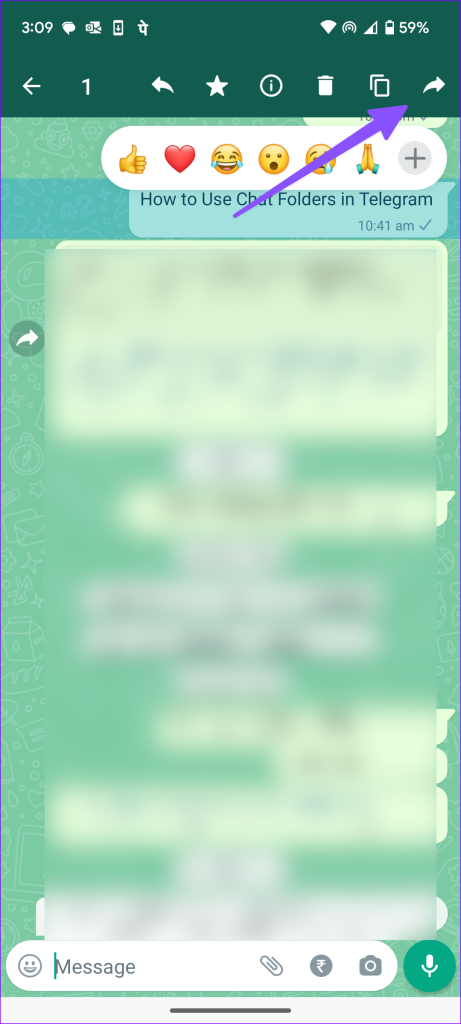
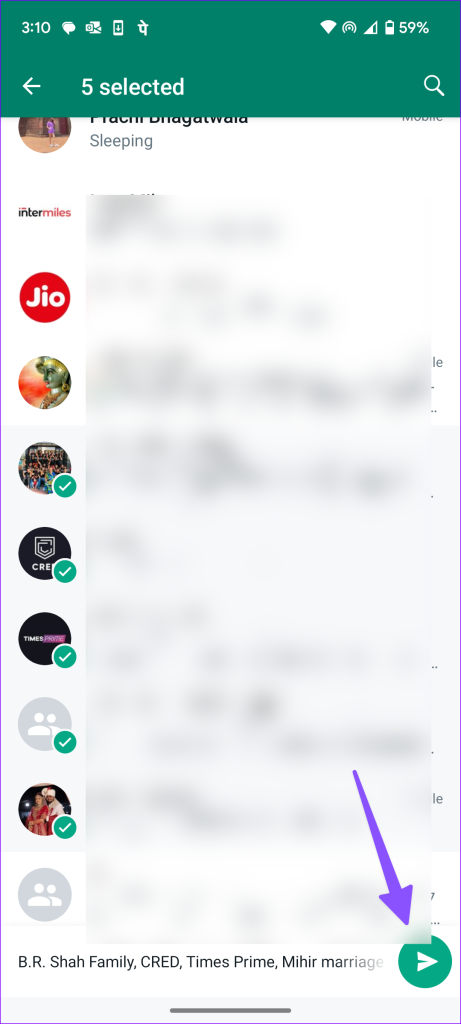
WhatsApp ha imposto un limite di inoltro dei messaggi di cinque contatti sulla piattaforma. La società è stata criticata dalle autorità di regolamentazione per combattere il crescente problema delle notizie false sulla piattaforma.
Per evitare FUD (paura, incertezza e dubbio) sulla piattaforma, non è possibile inoltrare un messaggio a più di cinque contatti. Dovrai inoltrare nuovamente lo stesso. Dopo aver inoltrato lo stesso messaggio più volte, WhatsApp lo etichetta sopra come "Inoltrato più volte".
Quando ti imbatti in un messaggio del genere, dovresti verificarlo prima di condividerlo ciecamente con altri sui social media. Le autorità potrebbero punirti con un avviso legale per aver diffuso notizie false su WhatsApp.
La community di WhatsApp è una nuova funzionalità dell'azienda per mantenere i gruppi correlati sotto lo stesso tetto. La creazione di una nuova community su WhatsApp crea automaticamente un canale broadcast con tutti i contatti del gruppo. Non preoccuparti. Solo gli amministratori e i membri approvati possono inviare un messaggio in una comunità.
Quando crei una community su WhatsApp, puoi aggiungere solo i gruppi di cui sei amministratore. Se non sei un amministratore di un gruppo WhatsApp, ottieni l'autorizzazione pertinente prima di aggiungerlo alla community.
La creazione di una community WhatsApp è disponibile su iPhone, Android e desktop. Puoi creare il nostro post dedicato per creare una community su WhatsApp . Una volta creata una community, utilizza i passaggi seguenti per inviare un messaggio.
Passaggio 1: apri WhatsApp sul tuo telefono. Passa alla scheda Comunità. Su Android, puoi trovarlo nell'angolo in alto a sinistra. Gli utenti iPhone possono accedere allo stesso in basso.
Passaggio 2: seleziona un canale di annuncio e invia un messaggio.
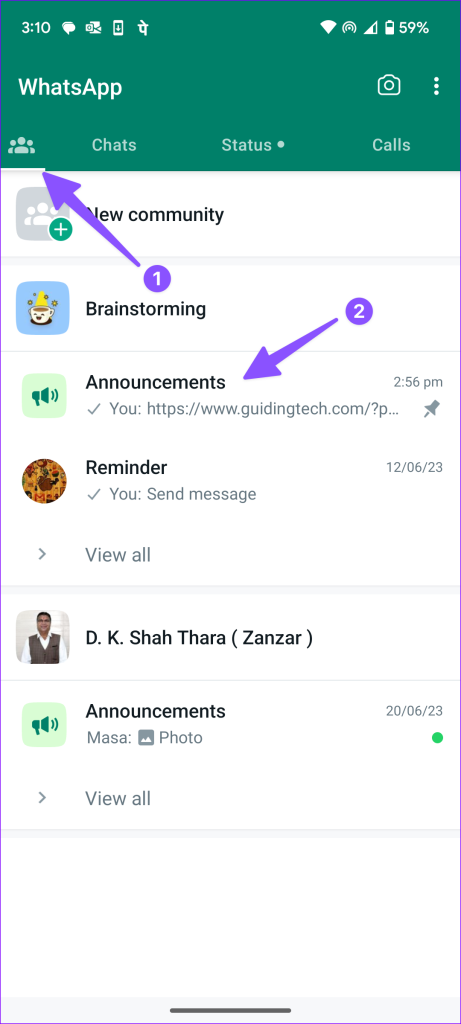
Puoi creare una community WhatsApp con un massimo di 50 gruppi e aggiungere fino a 5.000 membri a un gruppo di annunci della community. È uno dei modi efficaci per semplificare la comunicazione su WhatsApp.
Le community di WhatsApp possono creare confusione per alcuni. Inoltre, devi disporre dei diritti di amministratore per aggiungervi gruppi. Se desideri condividere i messaggi WhatsApp con più contatti, crea un elenco broadcast.
Nota: puoi aggiungere fino a 256 contatti a un elenco broadcast di WhatsApp.
Passaggio 1: apri WhatsApp sul tuo telefono. Tocca il menu dei tre punti verticali nell'angolo in alto a destra e seleziona Nuova trasmissione.
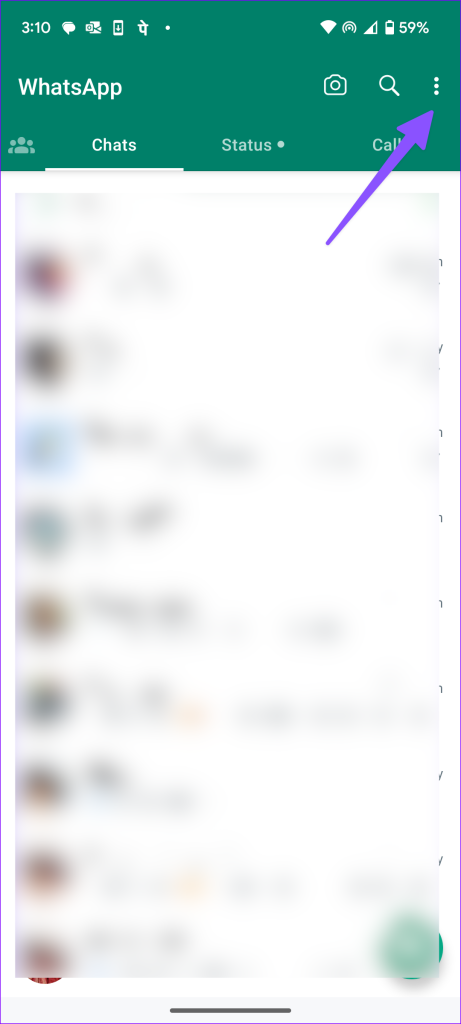
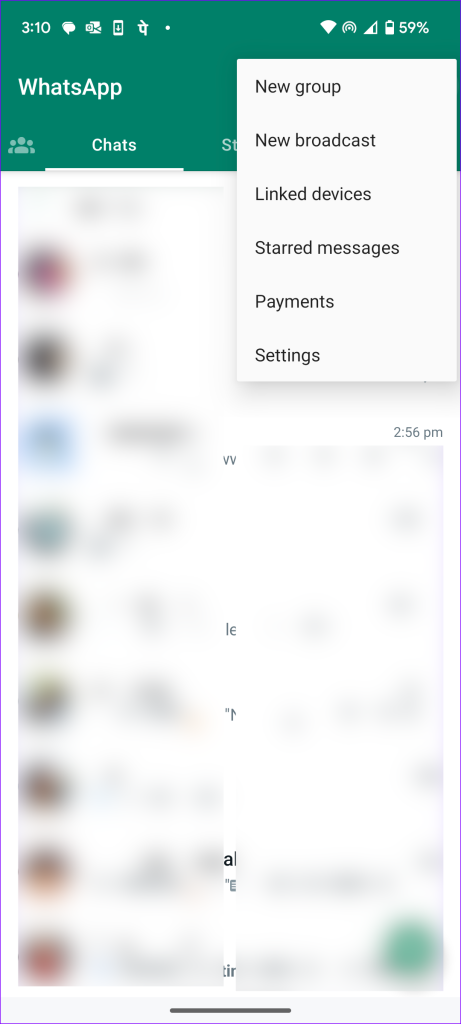
Passaggio 2: seleziona fino a 256 contatti e premi il segno di spunta in basso.
Passaggio 3: WhatsApp crea un elenco broadcast per inviare messaggi.
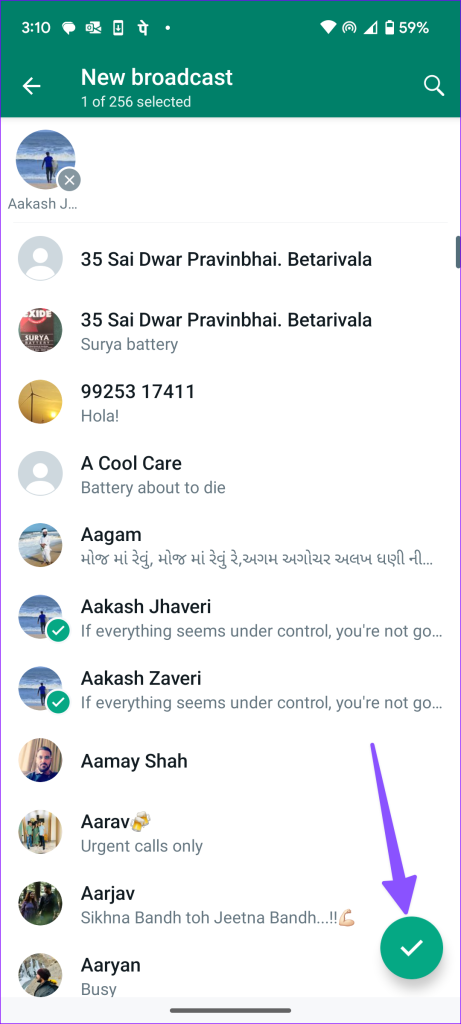
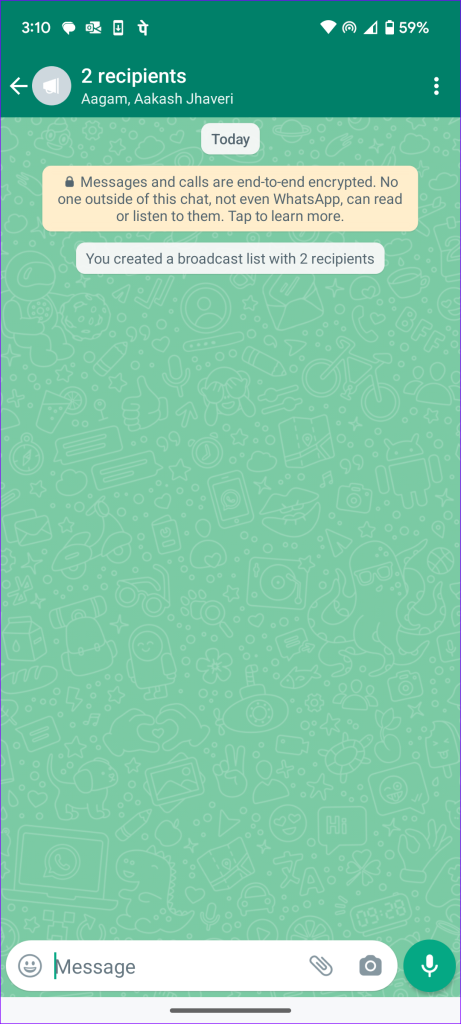
Fare riferimento al nostro post per saperne di più sugli elenchi di trasmissione di WhatsApp . Solo le persone che hanno aggiunto il tuo numero alla propria lista dei contatti possono ricevere i tuoi messaggi broadcast.
Gli utenti iPhone possono toccare Elenchi broadcast in alto e selezionare Nuovo elenco per creare tali elenchi.
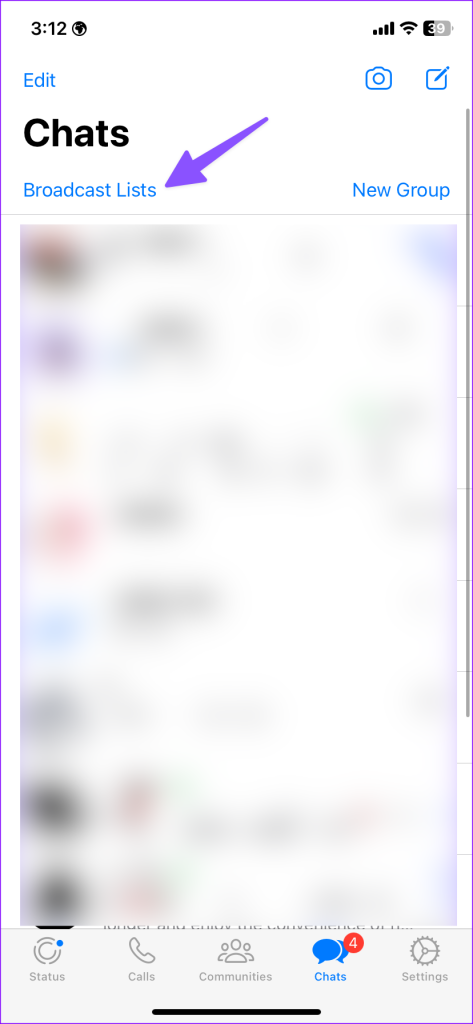
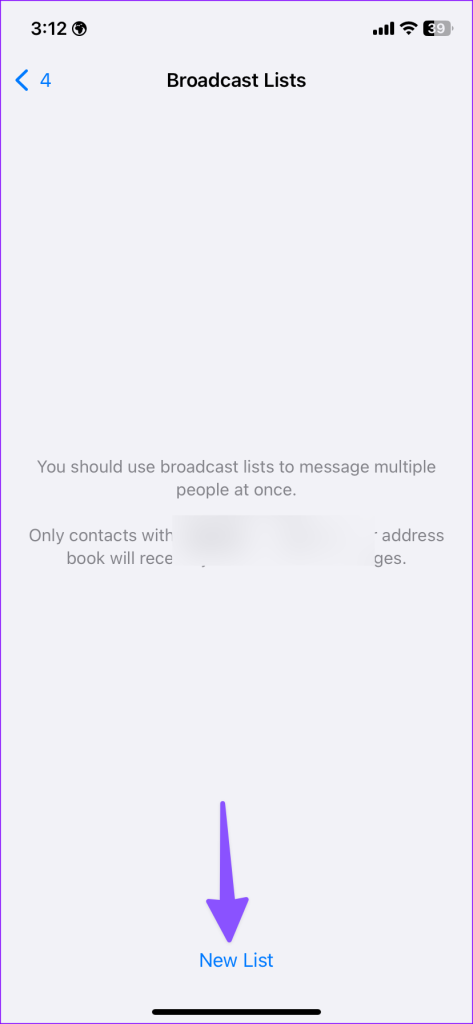
Il gruppo WhatsApp è uno dei metodi conosciuti per inviare messaggi a più contatti. Puoi creare un gruppo con un massimo di 1024 partecipanti su WhatsApp.
Passaggio 1: avvia WhatsApp e tocca il menu a tre punti nell'angolo in alto a destra. Seleziona Nuovo gruppo.
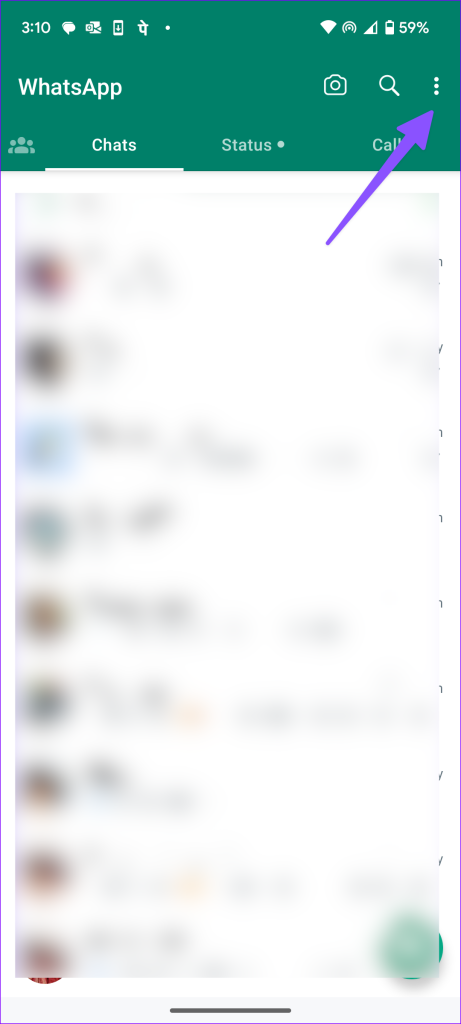
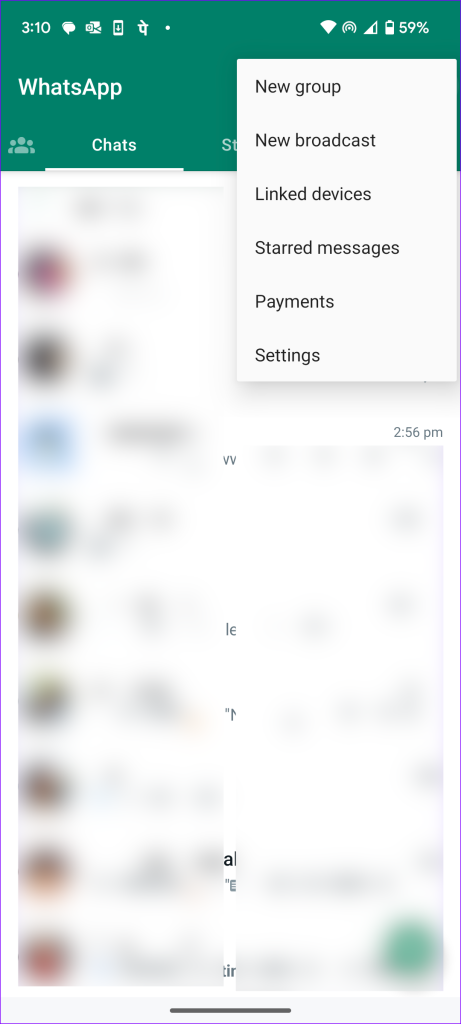
Passaggio 2: seleziona i partecipanti e continua.
Passaggio 3: inserisci il nome del gruppo, controlla i partecipanti e premi il segno di spunta.
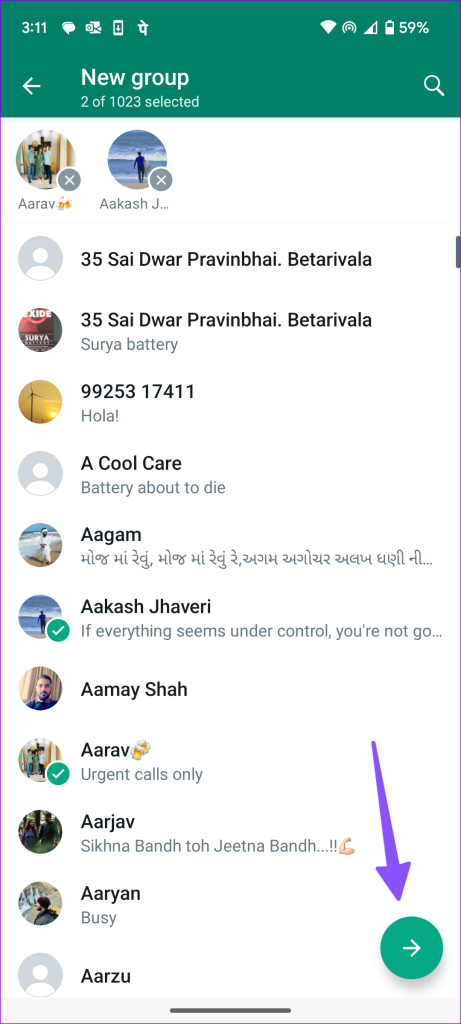
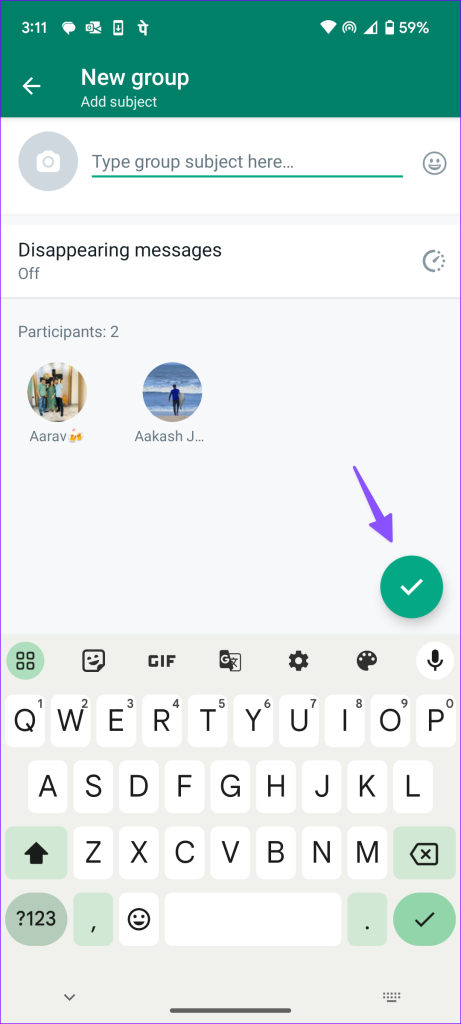
Gli utenti iPhone possono creare un nuovo gruppo WhatsApp dal menu di composizione in alto. Ora tu e gli amministratori approvati potete inviare messaggi in un gruppo WhatsApp.
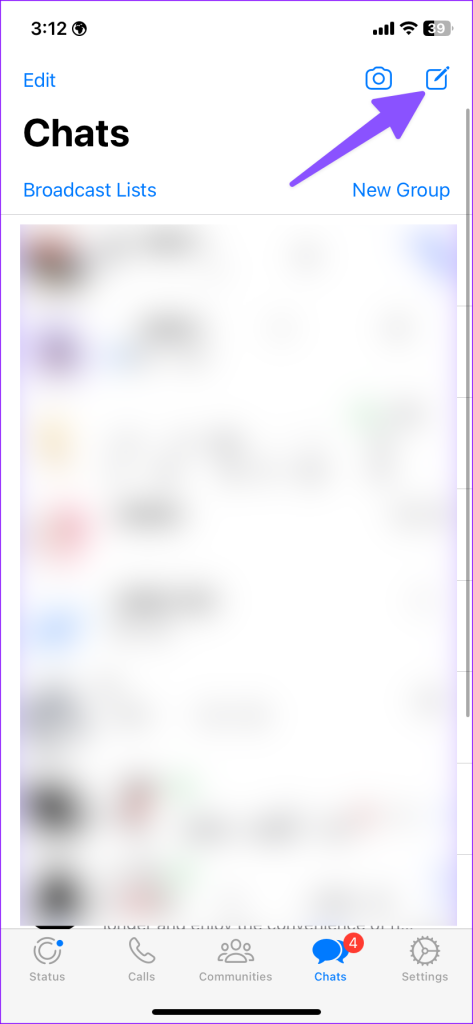
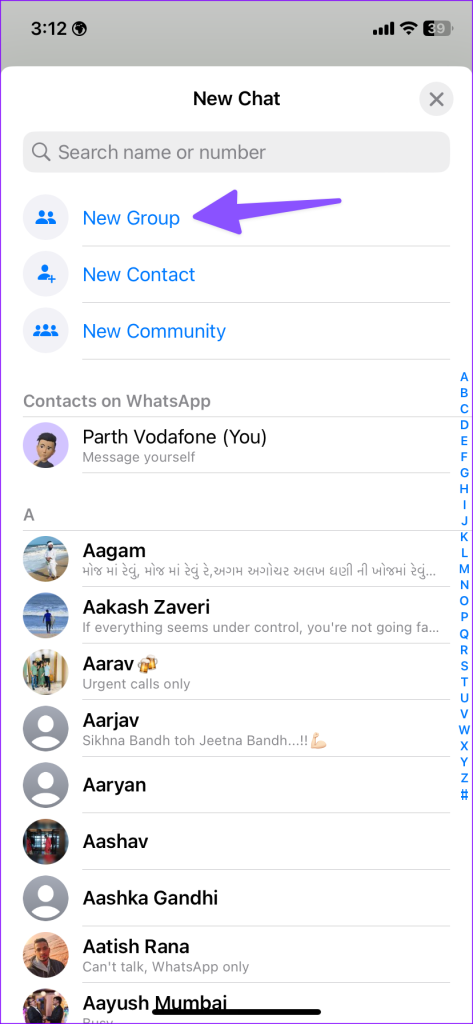
Se sei confuso tra gruppi e community di WhatsApp , leggi il nostro post di confronto dedicato per saperne di più. Quale metodo preferisci per inviare lo stesso messaggio WhatsApp a più contatti?
Cerchi un nuovo laptop da gioco portatile? Dai un
Scopri i limiti delle videochiamate su WhatsApp, Skype, Facebook Messenger, Zoom e altre app. Scegli l
Se il tuo Chromebook non riconosce i tuoi dispositivi USB, segui questi passaggi per risolvere il problema. Controlla il formato, l
Scopri come cambiare la lingua su Spotify per Android e desktop in modo semplice e veloce.
Gestisci i post suggeriti su Facebook per una migliore esperienza. Scopri come nascondere o posticipare i post "Consigliati per te".
Scopri come rendere trasparente lo sfondo in Paint e Paint 3D con i nostri metodi semplici e pratici. Ottimizza le tue immagini con facilità.
Se hai molti duplicati in Google Foto, scopri i modi più efficaci per eliminarli e ottimizzare il tuo spazio.
Continua a leggere per sapere come svegliare qualcuno al telefono su Android e iOS, indipendentemente dalla modalità in cui è attivo il dispositivo.
Scopri come risolvere il problema dello schermo nero di Amazon Fire TV Stick seguendo i passaggi di risoluzione dei problemi nella guida.
Scopri cosa fare se il tuo Galaxy S22 non si accende. Trova soluzioni efficaci e consigli utili per risolvere il problema.







